Discord - это одна из самых популярных программ для общения с друзьями и сообществами по всему миру. Он позволяет создавать серверы для голосового и текстового чата, а также добавлять людей в свой список друзей для удобного общения.
Добавление человека в друзья на Discord может быть полезным во многих случаях - вы сможете легко общаться с ними, видеть их онлайн-статус и приглашать их на свои серверы. В этой статье мы расскажем, как добавить человека в друзья на Discord шаг за шагом.
1. Войдите в свой аккаунт Discord и откройте главное окно приложения.
2. В левой части окна вы увидите список серверов. Внизу этого списка можно найти значок "Друзья". Нажмите на него.
3. Откроется окно "Друзья", где вы увидите список своих текущих друзей. В верхнем правом углу окна вы увидите кнопку "Добавить друга". Нажмите на нее.
4. В появившемся окне "Добавить друга" введите имя пользователя илн код Discord человека, которого вы хотите добавить в друзья. Вы также можете добавить дополнительные данные, чтобы быть уверенным, что выбираете нужного человека.
5. После ввода данных нажмите на кнопку "Отправить запрос".
6. Ваш запрос будет отправлен выбранному пользователю, и они смогут принять или отклонить его. Если они примут запрос, они появятся в вашем списке друзей.
Теперь у вас есть полное представление о том, как добавить человека в друзья на Discord. Следуйте этой подробной инструкции и наслаждайтесь общением с вашими друзьями на этой популярной платформе для общения.
Войдите в свой аккаунт на Discord
- Откройте приложение Discord на вашем компьютере или мобильном устройстве.
- Введите вашу учетную запись электронной почты и пароль в соответствующие поля на экране входа.
- Нажмите на кнопку "Вход" или используйте клавишу Enter на вашей клавиатуре для отправки данных.
- Если вы впервые входите в аккаунт на новом устройстве или браузере, вам может понадобиться ввести код аутентификации, который будет отправлен на вашу зарегистрированную почту или на ваш номер телефона.
После успешного входа в ваш аккаунт на Discord вы готовы приступить к добавлению человека в друзья.
Найдите пользователя, которого хотите добавить в друзья
Для того чтобы добавить пользователя в друзья на Discord, вам необходимо сначала найти его аккаунт. Вот несколько способов как это можно сделать:
- Запросите у пользователя его никнейм и тэг (например, Имя#1234). Если вы знаете, что пользователь находится на том же сервере, что и вы, то вы можете использовать функцию поиска в глобальной панели серверов Discord.
- Если вы находитесь на одном общем сервере с пользователем, вы можете открыть список участников этого сервера и воспользоваться функцией поиска по никнеймам. Обычно она находится в верхней части списка участников.
- Вы можете попросить у пользователя ссылку на свой профиль Discord. Обычно ссылки на профили Discord имеют вид https://discord.gg/имя_пользователя. Перейдя по этой ссылке, вы сможете отправить запрос на добавление в друзья.
- Если пользователь является участником какого-то сервера, можно попробовать найти его никнейм на этом сервере, а затем отправить ему сообщение с запросом на дружбу через личные сообщения.
Убедитесь, что вы правильно указываете никнейм и тэг пользователя, чтобы не добавить по ошибке неправильного человека в друзья.
Отправьте запрос на добавление в друзья
Чтобы добавить человека в друзья на Discord, вам необходимо отправить ему запрос на добавление в друзья. Этот запрос представляет собой приглашение на стать друзьями и будет отображаться в уведомлениях получателя.
Чтобы отправить запрос на добавление в друзья, выполните следующие шаги:
- Откройте свой список друзей, нажав на иконку "Друзья" в левом нижнем углу экрана.
- В открывшемся окне нажмите на кнопку "Плюс", расположенную слева от поисковой строки.
- В поисковой строке введите никнейм или тег пользователя, которого хотите добавить в друзья.
- Выберите пользователя из списка результатов поиска.
- Появится окно профиля пользователя. Нажмите на кнопку "Отправить запрос".
После выполнения этих шагов выбранный пользователь получит уведомление о вашем запросе на добавление в друзья. Он сможет принять ваш запрос и вы станете друзьями на Discord.
Подтвердите запрос на добавление в друзья
Чтобы добавить человека в друзья на Discord, вы должны подтвердить его запрос.
При получении запроса на добавление в друзья, вы увидите уведомление в верхней части экрана. Чтобы подтвердить запрос, выполните следующие шаги:
- Нажмите на иконку уведомления в правом верхнем углу экрана. Она выглядит как белый круг с колокольчиком.
- В открывшемся меню найдите запрос на добавление в друзья и нажмите на него.
- Откроется окно с информацией о человеке, который хочет добавить вас в друзья. В этом окне вы увидите его имя, а также некоторую информацию о нем.
- Если вы хотите добавить этого человека в друзья, нажмите на кнопку "Подтвердить".
После нажатия кнопки "Подтвердить", ваш запрос на добавление в друзья будет отправлен этому человеку. Если он тоже подтвердит ваш запрос, вы станете друзьями на Discord и сможете свободно общаться и играть вместе.
Обратите внимание, что если вы не хотите добавлять этого человека в друзья, вы можете просто закрыть окно. В этом случае запрос на добавление в друзья будет отклонен.
| Пункт | Описание |
| 1 | Нажмите на иконку уведомления |
| 2 | Найдите запрос на добавление в друзья и нажмите на него |
| 3 | Просмотрите информацию о человеке |
| 4 | Нажмите на кнопку "Подтвердить" |
Управление списком друзей
На сервере Discord вы можете легко управлять своим списком друзей. Это позволяет вам видеть, когда они в сети и устанавливать с ними контакт. Вот как добавить или удалить людей из списка друзей:
| Шаг | Действие |
|---|---|
| 1 | Откройте Discord и войдите в свой аккаунт. |
| 2 | Нажмите на иконку "Друзья" внизу слева экрана. Откроется список ваших друзей. |
| 3 | Чтобы добавить нового друга, нажмите на значок "+" в правом нижнем углу окна. В появившемся окне введите имя пользователя или тег друга и нажмите "Отправить запрос". |
| 4 | Чтобы удалить друга из списка, щелкните правой кнопкой мыши на его имени и выберите "Удалить друга" из контекстного меню. |
| 5 | После того, как вы добавите или удалите друга, Discord отправит им уведомление. Если друг примет вашу заявку, он появится в вашем списке друзей. |
Теперь вы знаете, как управлять списком друзей на Discord. Используйте эту возможность для удобного общения и совместной игры с другими участниками.
Игровые сообщества и серверы
Игровые серверы на Discord представляют собой виртуальные пространства, где игроки могут находиться, общаться и играть вместе в определенные игры. Они обычно имеют разделы для различных игр, в которых игроки могут искать товарищей по командной игре, обсуждать стратегии, давать советы и делиться достижениями. Во время игры на сервере игроки могут использовать голосовой чат или текстовые каналы, чтобы вести конструктивные беседы или просто пообщаться с другими участниками сообщества.
Присоединиться к игровому сообществу или серверу на Discord может любой желающий, независимо от опыта или навыков в играх. Для этого нужно найти подходящее сообщество или сервер, получить приглашение или пройти регистрацию через открытые серверы. После этого можно начать общение с другими участниками, а также подключаться к совместной игре в выбранные игры, давать и получать советы, и просто наслаждаться популярностью и культурой вашего любимого игрового сообщества.
Расширенные настройки приватности
Discord предлагает несколько расширенных настроек приватности для управления доступом и взаимодействием с другими участниками. Вот некоторые из них:
1. Управление заявками в друзья
Вы можете настроить, кто может отправлять вам заявки в друзья. Это можно сделать в разделе "Приватность" в настройках аккаунта. Вы можете выбрать, чтобы только ваши друзья или только участники с общим сервером могли отправлять вам заявки.
2. Блокировка участников
Если вы хотите предотвратить взаимодействие с определенным участником, вы можете его заблокировать. Заблокированные участники не смогут видеть вас, отправлять вам сообщения или приглашения в группы или серверы.
3. Скрытие своей активности
При помощи настроек "Приватность" вы можете скрыть свою активность от других участников. Вы можете выбрать, чтобы другие не видели вашего статуса, играют ли вы в какую-либо игру, и не видели ваших сообщений "сейчас в сети" и "ушел".
4. Ограничение видимости серверов
Вы можете настроить, чтобы только ваши друзья или определенные группы могли видеть вас на сервере. В разделе "Приватность" вы можете выбрать видимость своего статуса на сервере только для друзей или определенных ролей.
5. Ограничение доступа к личным сообщениям
Discord позволяет ограничить доступ к вашим личным сообщениям. Вы можете выбрать, чтобы только ваши друзья могли отправлять вам сообщения, или разрешить все сообщения от участников с общим сервером. Это можно настроить с помощью настроек в разделе "Приватность".
Используя эти расширенные настройки приватности, вы можете получить полный контроль над своим аккаунтом и взаимодействием с другими участниками Discord.